
Um dos problemas populares que muitos usuários da Samsung enfrentam é a Política de Segurança Impedir o uso de dados móveis. Esse problema foi relatado no Samsung Galaxy S10e, Samsung A20, Samsung Note 20 e outros dispositivos Samsung.
Se você está enfrentando problemas semelhantes, veja abaixo como corrigir isso. Antes disso, você também deve observar que isso pode impedir que você faça chamadas telefônicas ou receba mensagens de texto.
Por que seu dispositivo Samsung está mostrando a você a política de segurança que impede o uso de dados móveis?
Um dos motivos é quando você compra um telefone Samsung bloqueado. Digamos que você foi um dispositivo de um vendedor na Amazon ou no eBay, o dispositivo que você queria comprar está totalmente desbloqueado e, depois de pagar, você descobre que o telefone foi bloqueado para uma rede específica. Quando isso acontecer, será difícil para qualquer SIM funcionar nesse aparelho.
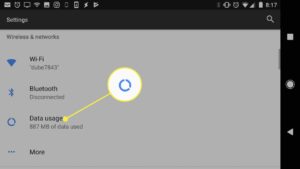
Alternativa?
A melhor coisa que você pode fazer aqui é desbloquear o dispositivo você mesmo. Para desbloquear o dispositivo, você terá que entrar em contato com seu provedor de serviços ou visitar o site deles. Deixe que eles forneçam o código que você pode usar para desbloquear o dispositivo. Às vezes, você será solicitado a pagar algum dinheiro para poder usar outras redes de SIMs no telefone.
Bem, se este não é o seu caso. Digamos que seu dispositivo esteja totalmente desbloqueado e, depois de ligar para o provedor de serviços, ele diga que não há nada de errado com seu dispositivo. Então é hora de tentar a solução de problemas abaixo.
Corrigir a política de segurança impedir o uso de dados móveis em seu Samsung
Um dos métodos de trabalho para corrigir isso é redefinir suas configurações de rede. Isso fará com que suas configurações de rede sejam padrões de fábrica. Abaixo está como fazer isso.
- Deslize de cima para baixo na tela.
- Toque no ícone Configurações no canto superior direito.
- Role até e toque em Gerenciamento geral.
- Toque em Redefinir.
- Toque em Redefinir configurações de rede.
- Toque em Redefinir configurações.
- Se solicitado, insira seu PIN, Senha ou Padrão.
- Toque em Redefinir para confirmar.
Agora você deve tentar novamente e ver se o problema será corrigido. Se o problema persistir, você deve tentar redefinindo seu dispositivo ou realizando uma reinicialização principal.






Comentários (15)